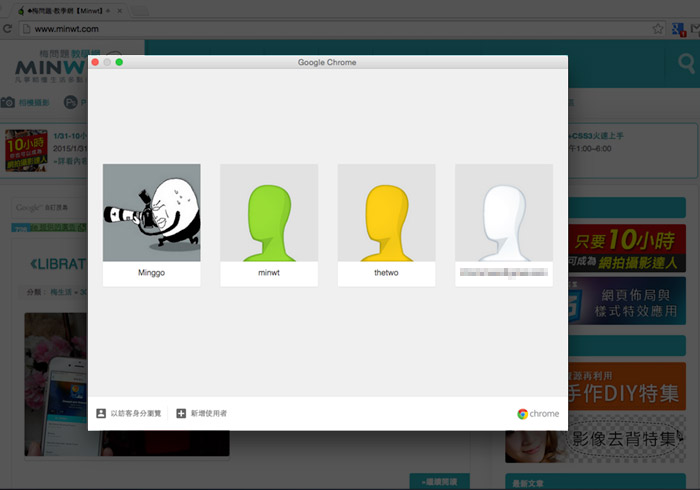
Google Chrome瀏覽器在16版後,就提供多組帳號切換,讓不同使用者只要登入Google帳號後,就可開啟該帳號所安裝的外掛與網路設定外,甚至還可載入個人化書籤,是一個相當方便功能與機制,如此一來無論是到那,只要登入自己的Google帳號,就可載入自己個人化的設定,甚至在家裡大家共用一台電腦時,也不用擔心說,書籤被搞亂,且切換不同使用者也相當的方便,只要點一下左上角的圖像,就可快速的切換不同的使用者,但最近Chrome更新版本後,有些朋友卻不找到怎麼作切換,若找不到的朋友,不妨也看一下囉!!
Chrome更新至39版後,使用者切換改由右上角,點一下右上角的使用名稱,再選擇「切換使用者」選項。
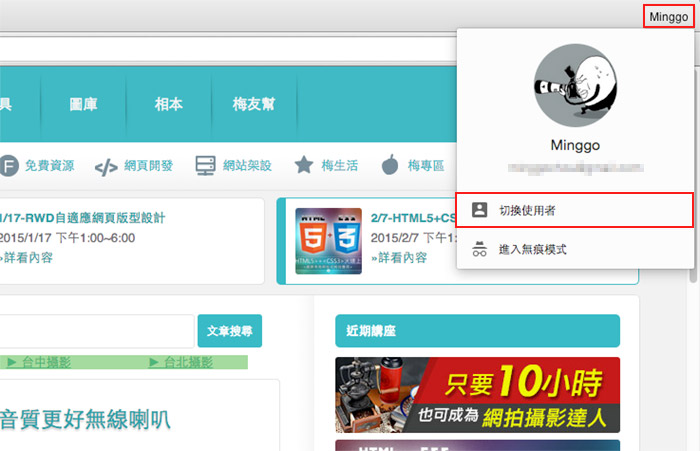
接著就會看到,之前已新增的使用者頭像,再點一下頭像,立即就可切換至該使用的帳號,甚至在此視窗,也可新增使用者或是開啟訪客瀏覽。
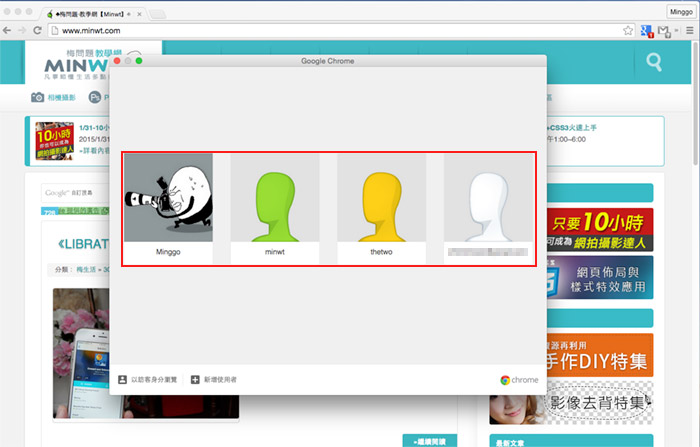
當切換後的使用帳號,則會顯示在視窗的右上角。


